fengniao.com. All rights reserved . 北京蜂鸟映像电子商务有限公司(蜂鸟网 FENGNIAO.COM)版权所有
京ICP证 150110号 京ICP备 15000193号-2
违法和未成年人不良信息举报电话: 13001052615
举报邮箱: fengniao@fengniao.com
·飞利浦346P1CRH显示器拓展运用体验
飞利浦346P1CRH显示器在接口方面的配置非常丰富。在连接方式方面,具备了1个DP输入口、1个DP输出口、1个USB-C 3.2 Gen 2接口(以下简称USB Type-C口)、1个HDMI 2.0口,同时还有RJ45网络接口与3.5mm音频输出等接口。

飞利浦346P1CRH显示器所附带的线材,包括USB Type-C线、HDMI线、DP线、USB线和电源线等
实际上,对于目前的电脑产品来说,功能强大的USB Type-C已经日益普及,尤其是针对笔记本电脑,一口多用已成潮流,但弊端则是USB Type-C口在传统USB、视频输出、网络拓展等方面则需要使用额外的拓展坞。在此,得益于飞利浦346P1CRH显示器上所搭载的USB Type-C接口,对于日常需要外接显示器处理影像的专业用户来说是巨大的福音。

飞利浦346P1CRH显示器连接苹果MacBook系列笔记本
通过飞利浦346P1CRH显示器所搭载的USB-C 3.2 Gen2接口,不仅使用一根USB Type-C线就可以实现视频数据传输,同时兼顾数据和网络接入,高达90W的功率反向充电功能还可以直接为笔记本、手机等设备供电和充电。比如笔者作为摄影师,日常工作所使用的是苹果Macbook Pro笔记本,在图片处理或是剪辑视频的时候,都会外接专业的显示器,同时需要连接储备影像素材的移动硬盘、无线键鼠等诸多外接设备。在使用具有USB Type-C接口的飞利浦346P1CRH显示器后,可将硬盘线缆、U盘、读卡器和鼠标等都插在显示器的USB 3.2口上,而笔记本端只需一根USB-C线与显示器连接就可以了。因此,日常不需要带着沉重的适配器出门,连接显示器时也无需反复插拔多个接口,通过显示器即可获得全部功能,更能保持桌面的整洁,大大突破传统外接显示器所需要考虑的复杂因素。

使用USB Type-C链接飞利浦346P1CRH显示器,无需反复插拔多个接口,更能保持桌面的整洁
而除了实现视频音频等传输和充电外,通过USB Type-C连接显示器后,同时还可激活显示器侧面的多个USB 3.2口,成为了笔记本电脑的USB拓展坞,缓解了大多笔记本电脑USB插口少的情况,其中一个USB接口(黄色)还支持快速充电。因此,飞利浦346P1CRH显示器在针对在进行图片处理、音视频剪辑等需要大量外接硬盘的用户来说是格外实用且便捷的。

飞利浦346P1CRH显示器通过USB Type-C连接显示器后,可激活显示器侧面的
多个USB 3.2口,成为笔记本电脑的USB拓展坞
另外,对于很多安卓手机来说,也都具备了通过USB Type-C线的投屏功能,例如笔者所用的华为P40 PRO手机,在连接显示器后即可让手机进入电脑桌面模式进行拓展应用,可以更便于展示手机上的文件,如PPT等文档的演示,或是利用大屏进行图片和视频的展示。
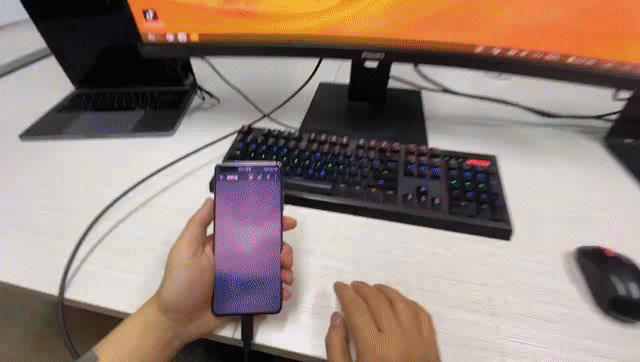
手机连接飞利浦346P1CRH显示器后可进入桌面模式(GIF图)
值得一提的是,当把键盘和鼠标连接至显示器后,即可用键盘和鼠标控制手机,同时还可以给手机进行充电。
键盘也能翻页,试试“← →”键
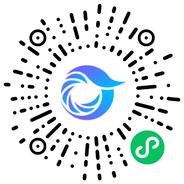
打开微信,点击底部的“发现”,使用
“扫一扫”即可将网页分享至朋友圈。